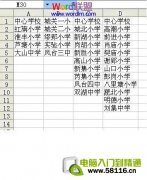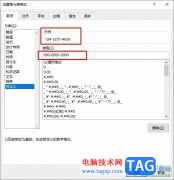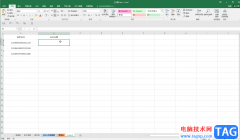excel是一款功能十分丰富的表格文档编辑程序,在Excel中我们可以使用公式对数据进行快速计算,还可以对表格中的数据进行筛选或是排序,使用起来十分的方便。在Excel中编辑表格时,有的小伙伴可能会遇到输入身份证号码显示不完整的情况,输入完成之后数字会自动变为“E+17”之类的样式,其实这是表格自动调整了数据的格式,我们需要进入设置单元格格式页面,将数据的分类更改为“文本”,才可以正常输入长段的数字。有的小伙伴可能不清楚具体的操作方法,接下来小编就来和大家分享一下Excel输入身份证号正常显示的方法。
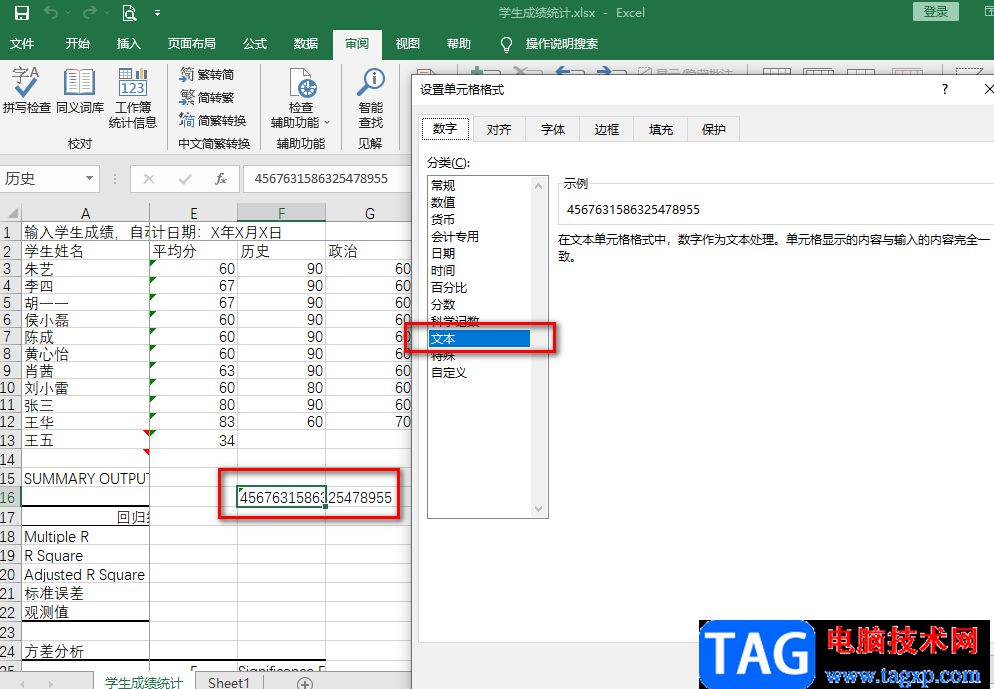
方法步骤
1、第一步,我们先在电脑中找到一个表格文档,右键单击该文档,打开“打开方式”选项,再选择“Excel”选项
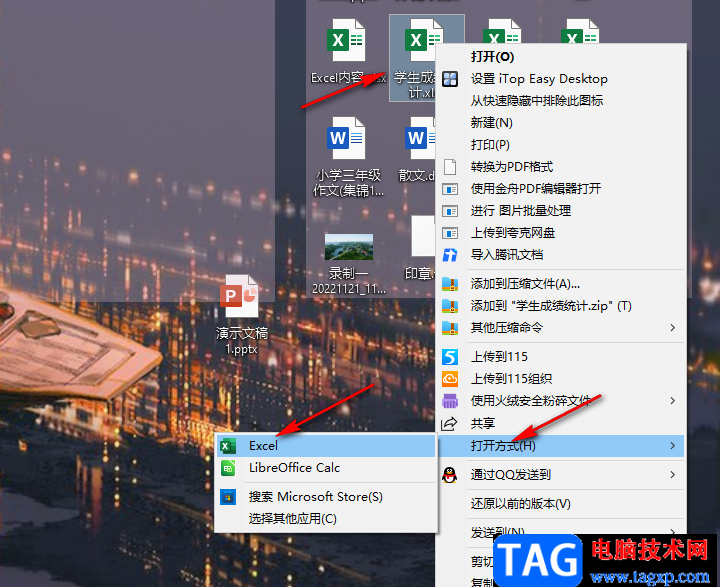
2、第二步,进入文件页面之后,我们先在页面中选择一个需要填入身份证号的单元格,右键单击该单元格,然后在菜单列表中点击“设置单元格格式”选项
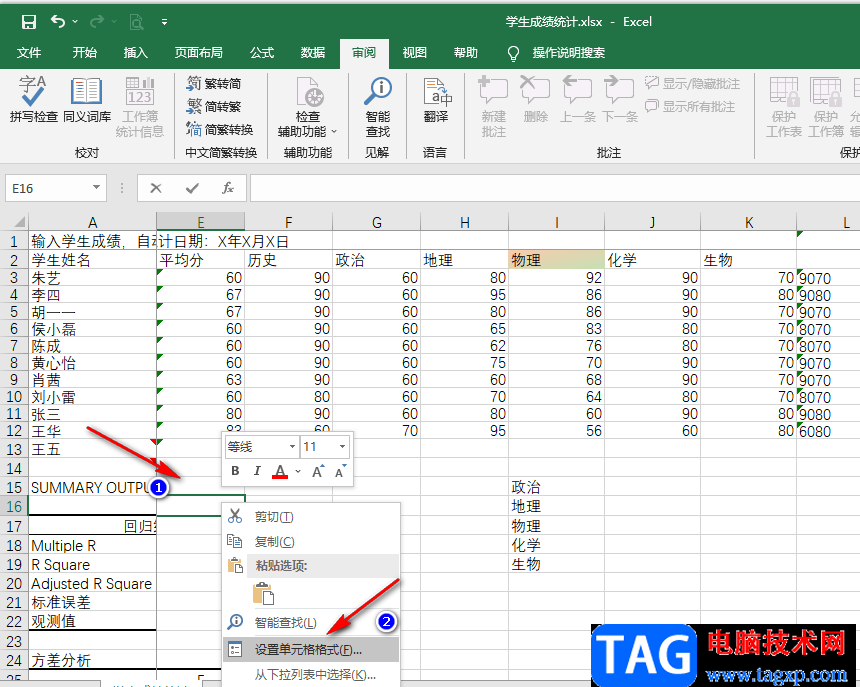
3、第三步,进入“设置单元格格式”页面之后,我们在上方选项栏中先点击“数字”选项,再在分类列表中找到“文本”选项
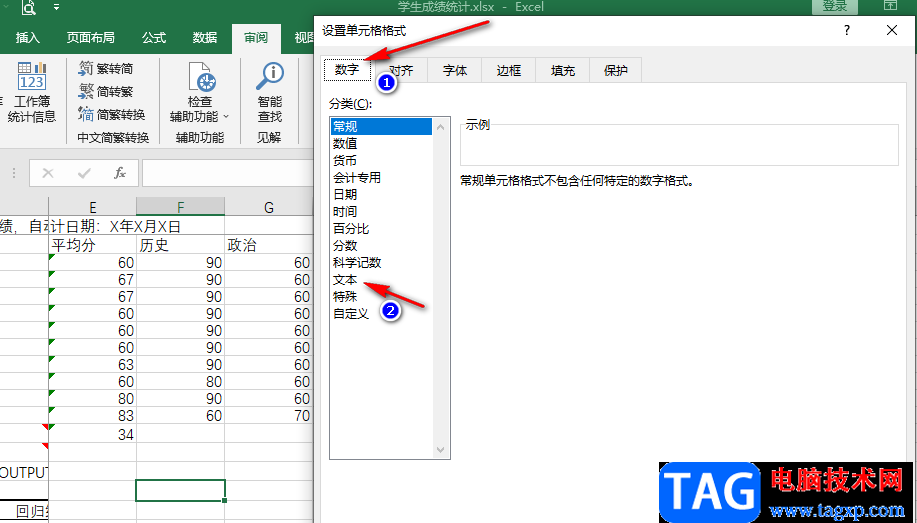
4、第四步,我们将数字的分类改为“文本”选项,可以看到该选项的作用是将数字作为文本处理,可以让显示的内容与输入的内容完全一致,设置好之后我们点击“确定”选项即可
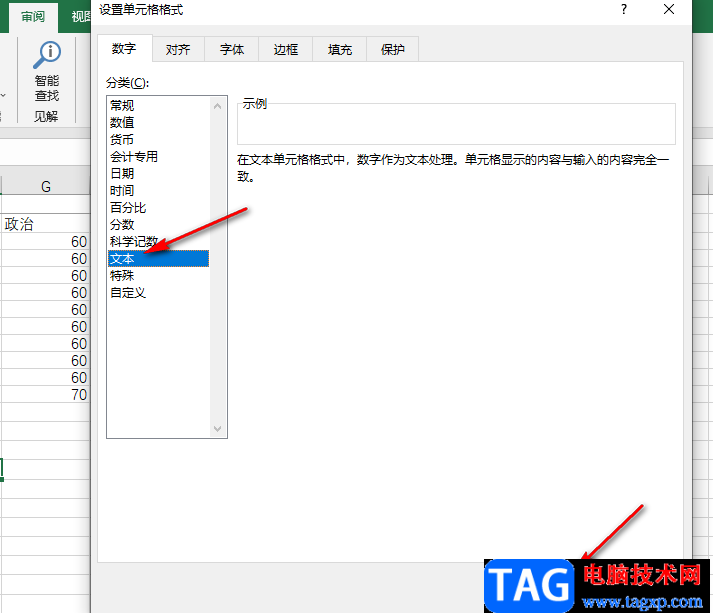
5、第五步,更改好数字格式之后,我们在该单元格中输入自己的身份证号,就能看到所有身份证数字都被显示,不会变为“E+17”之类的样子了
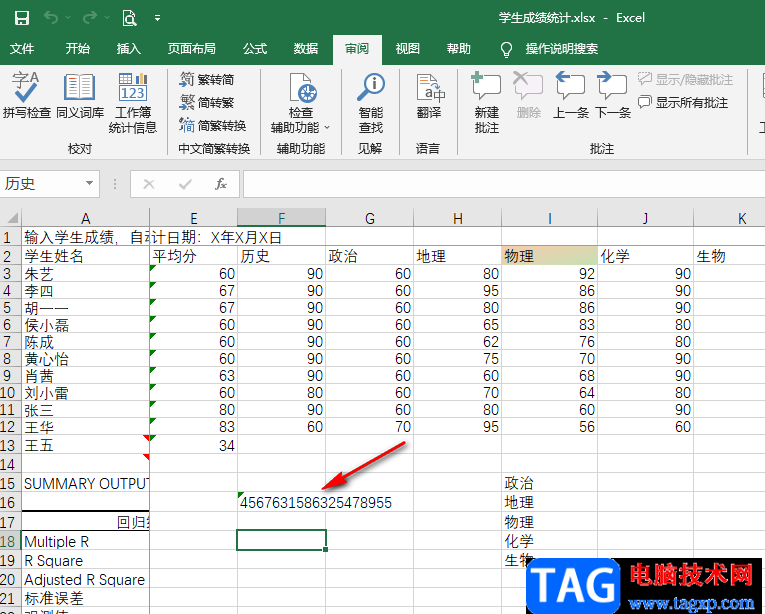
以上就是小编整理总结出的关于Excel输入身份证号正常显示的方法,我们在Excel的表格中选择一个单元格,然后右键单击选择“设置单元格格式”选项,接着在数字页面中将分类改为文本并点击确定选项即可,感兴趣的小伙伴快去试试吧。